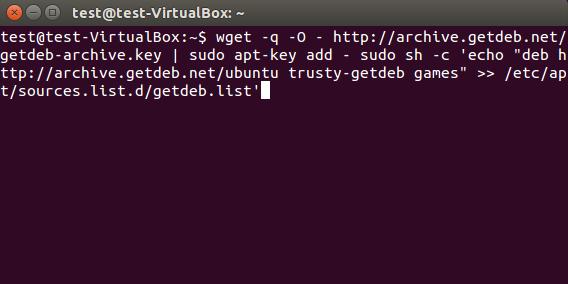1. PlayDeb
¿Eres un jugador? Si lo estás, puede que te interese saber que hay muchos, muchos juegos (gratuitos) de Linux para Ubuntu. Aún mejor, puedes instalarlos directamente desde el centro de software una vez que añadas el PlayDeb PPA. Copie el comando de abajo y péguelo en una ventana de terminal.
wget -q -O - http://archive.getdeb.net/getdeb-archive.key | sudo apt-key add - sudo sh -c echo "deb http://archive.getdeb.net/ubuntu trusty-getdeb games">>/etc/apt/sources.list.d/getdeb.list
>.
Después de introducir el comando, es hora de actualizar las fuentes de software de Ubuntu.
sudo apt-get update
Con PlayDeb como parte de sus fuentes de software Ubuntu, vaya a la lista de juegos de PlayDeb, busque un juego y haga clic en el botón «Instalar». Alternativamente, abra el Centro de software de Ubuntu y navegue por la categoría de juegos.
2. WebUpd8 Java
Durante años, Java ha estado disponible en plataformas Linux con una forma fácil de instalar. Ahora, no tanto. Desde que Oracle adquirió Sun Microsystems, Java ya no está disponible por defecto. En la mayoría de los casos, esto no importa, ya que la mayoría de los usuarios sólo instalan «Open JDK», que es un sustituto de código abierto para Java. A veces, sin embargo, OpenJDK no es suficiente. La gente de WebUpd8 ha puesto a disposición un PPA instalador de Oracle Java.
Copie los siguientes comandos en una ventana de terminal.
sudo add-apt-repository ppa:webupd8team/java
Después de agregar el PPA, actualice sus fuentes de software e instale/construya Java!
sudo apt-get update sudo apt-get install oracle-java8-installer
Después, alguna configuración de Java.
Actualización del sudo-java-alternativas -s java-8-oracle
Ahora que todo ha sido configurado e instalado, la licencia de software de Oracle.
echo "oracle-java8-installer shared/accepted-oracle-license-v1-1 select true" | sudo /usr/bin/debconf-set-selections
Por último, establezca las variables de entorno Java.
sudo apt-get install oracle-java8-set-default
Si desea desinstalar Oracle Java 8, introduzca este comando en el terminal.
sudo apt-get remove oracle-java8-installer
3. Canela
Como usuario de Ubuntu, puede que hayas oído hablar de Cinnamon. Es el entorno de escritorio por defecto creado por el proyecto Linux Mint (una distribución Linux basada en Ubuntu). Por defecto, no es posible instalar Cinnamon en Ubuntu normal. Esto es un gran fastidio, ya que a mucha gente le encanta la Canela, pero no le gusta mucho lo que Linux Mint tiene que ofrecer (sistema de actualización, etc.). Afortunadamente, alguien ha tenido la amabilidad de hacer un PPA para instalar Cinnamon directamente en Ubuntu.
Copie los siguientes comandos en una ventana de terminal para instalar Cinnamon.
sudo add-apt-repository ppa:lestcape/canela sudo apt-get update sudo apt-get install cinnamon
>>>>>>>>>>>>>>>>>>>>>>>>>>>>>>>>>>>>>>>>>>>>>>>>>>>>>>>>>>>>>>>>>>)
4. Gimp
¿Alguna vez has usado Gimp? Lo más probable es que si usas Linux y te gusta editar fotos, sea tu programa preferido. Ya está en las fuentes oficiales de software de Ubuntu, pero este PPA permitirá actualizaciones más rápidas. Esto significa que no hay que esperar a que una nueva versión de Ubuntu tenga la última versión de Gimp.
Nota : Si ya tienes Gimp instalado antes de instalar este PPA, desinstálalo.
Primero, agregue el PPA pegando este comando en una ventana de terminal.
sudo add-apt-repository ppa:otto-kesselgulasch/gimp
Instalar Gimp:
sudo apt-get update sudo apt-get install gimp
>
5. Plugin de Freshplayer Flash
Puede que sepa o no que Adobe ya no está desarrollando Flash para Linux. Google Chrome viene con su propia versión de Flash Player, así que eso no es un problema. Sin embargo, para los usuarios de Firefox, la única manera de obtener la versión más reciente del reproductor flash es utilizando el plugin Pepper Flash de Chrome. Durante mucho tiempo, esto ha sido una fuente de frustración. Mucha gente ha estado preocupada por quedarse atrás en una versión antigua de flash. Ya no es un problema. Un desarrollador ha creado un envoltorio de plugins para Firefox (no funcionará con otros navegadores).
Antes de que Freshplayer pueda ser instalado, Pepper Flash necesita serlo. Abra una ventana de terminal e introduzca los siguientes comandos.
sudo apt-get install pepperflashplugin-nonfree
Una vez instalado, configúrelo.
sudo update-pepperflashplugin-nonfree –install
Ahora que Pepper Flash está instalado, es el momento de instalar el envoltorio de Freshplayer.
sudo add-apt-repository ppa:nilarimogard/webupd8
Después de agregar el PPA, actualice sus fuentes de software e instale el plugin Freshplayer.
sudo apt-get update sudo apt-get install freshplayerplugin
Después de la instalación, navega a la sección de plugins de Firefox. Deberías ver algo similar a la imagen de abajo. Tenga en cuenta que el archivo dice «libfreshwraper-pepperflash.so».
Conclusión
Los PPAs son una de las mejores partes de Ubuntu. Aunque cada versión es una instantánea en el tiempo, estos tipos de repositorios pueden liberar a los usuarios. Esta lista es sólo el comienzo; hay docenas y docenas de otras docenas que te están esperando. Creo que eso es lo bueno de Linux y Ubuntu especialmente. La instalación de software nunca ha sido tan aventurera.